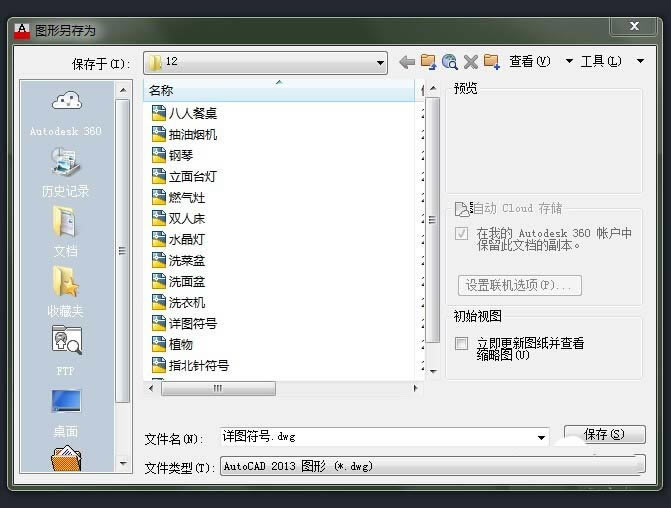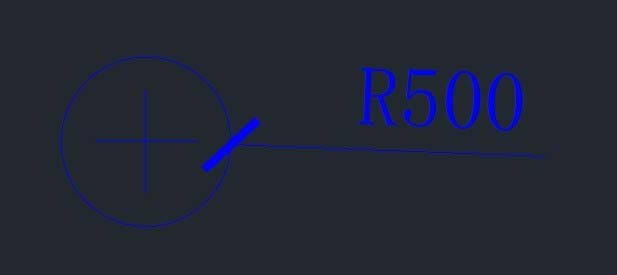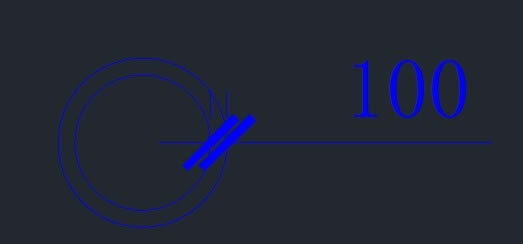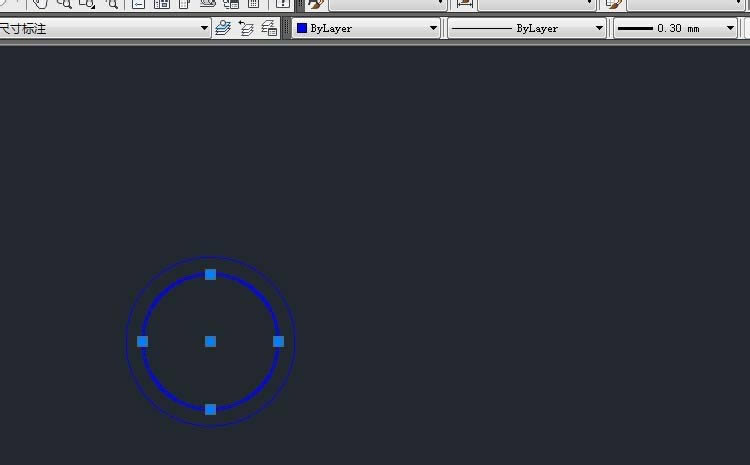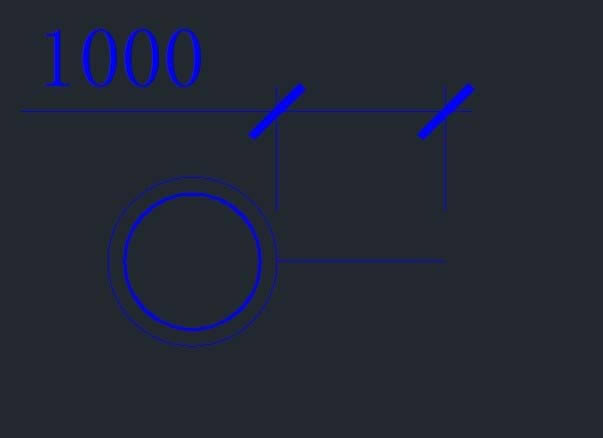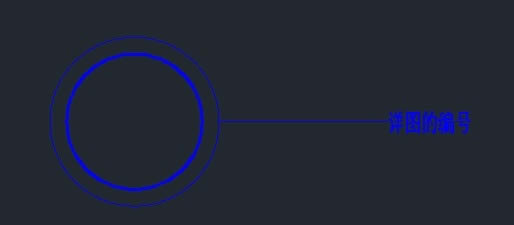使用cad绘制详图符号的设置指南_装机软件
发表时间:2023-06-15 来源:本站整理相关软件相关文章人气:
[摘要]软件大小: 16.6MB 软件版本: 5.7.1.50 软件类型:yesky标签: 各位会使用cad绘制详图符号吗?今天小编就带来了关于使用cad绘制详图符号的操作教程哦,有需要的朋友们快来学习吧...
-
- 软件大小: 16.6MB
- 软件版本: 5.7.1.50
- 软件类型:
各位会使用cad绘制详图符号吗?今天小编就带来了关于使用cad绘制详图符号的操作教程哦,有需要的朋友们快来学习吧!
1、正常启动autocad软件,执行“文件 打开”菜单命令,将“室内装饰样板.dwt”文件打开,再执行“文件 另存为”菜单命令,将其另存为“详图符号.dwg”文件,从而调用其中已经有的绘制环境
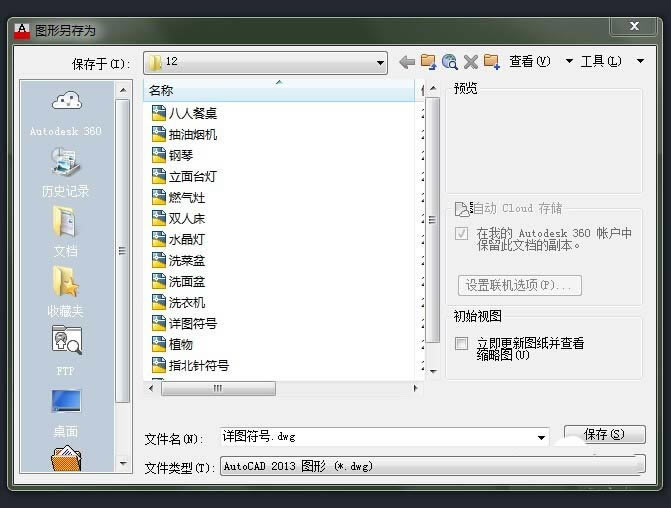
2、执行“圆”命令(C),根据提示绘制出一个半径为500mm的圆。
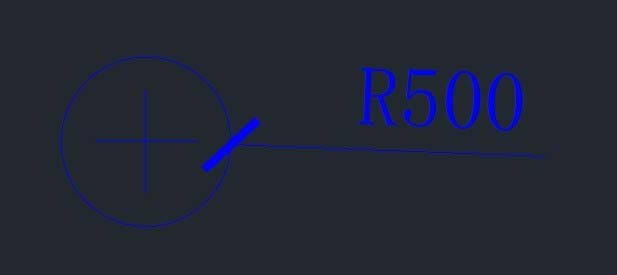
3、执行“偏移”命令(O),将圆向内偏移100mm.
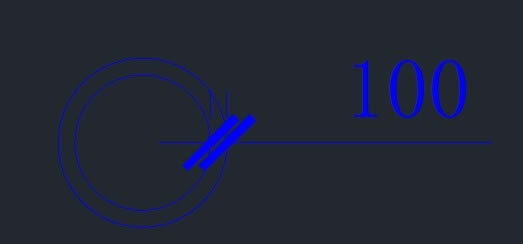
4、选择内侧圆,在“特性”工具栏中设置线宽为30mm.
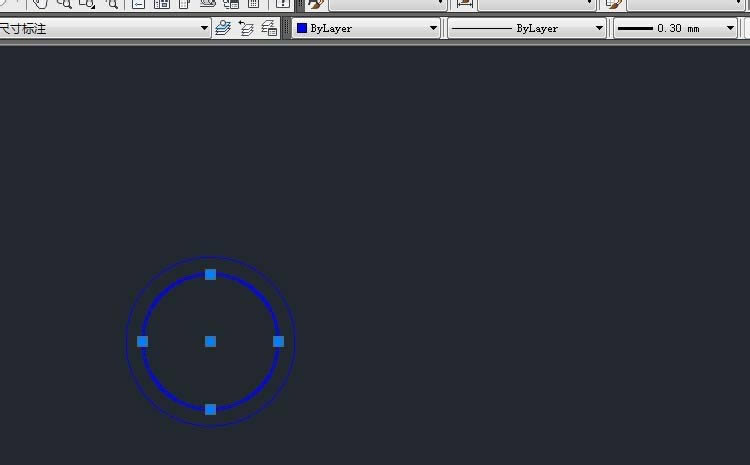
5、执行“直线”命令(L),经过外圆的右侧象限点,向右侧绘制一条长1000mm的直线。
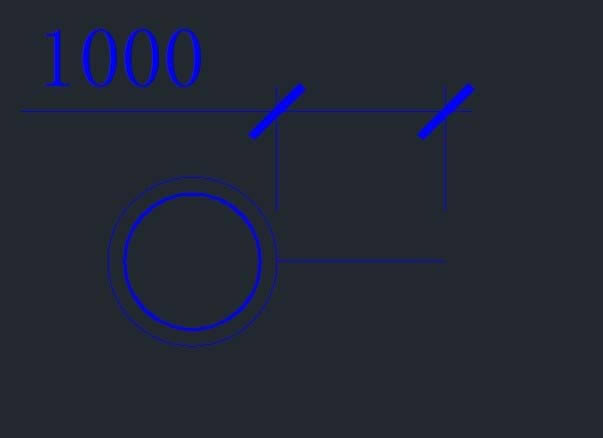
6、执行“单行文字”命令(T),输入文字并移动到相应的位置。
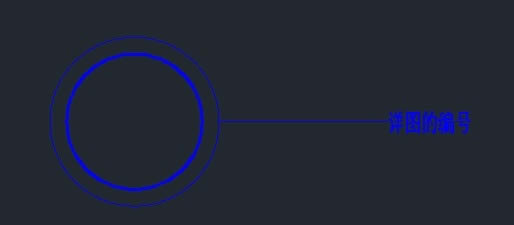
7、执行基点命令(base),指定圆心点作为基点,然后保存。
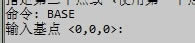
上面就是小编带来的使用cad绘制详图符号的操作教程,你们学会了吗?
装机软件,全自动在线安装过程,无需电脑技术,小白在家也可自己完成安装,纯净稳定,装机必备之选!